第一十二章 综合设计范例
第一节 设计范例1——旋钮零件
本设计范例要完成的旋钮零件如图12-1所示。在该设计范例中主要应用到拉伸工具、旋转工具、壳工具、拔模工具、倒圆角工具和倒角工具等。

图12-1 旋钮零件
具体的操作步骤如下。
1.新建实体零件文件
1)单击(新建)按钮,弹出“新建”对话框。
2)在“类型”选项组中选择“零件”单选按钮,在“子类型”选项组中选择“实体”单选按钮,在“名称”文本框中输入“bc_12_1”,清除“使用缺省模板”复选框,单击“确定”按钮。
3)系统弹出“新文件选项”对话框,选择mmns_part_solid模板,然后单击“确定”按钮,进入零件设计模式。
2.创建旋转特征
1)在右工具箱中单击(旋转工具)按钮,或者在菜单栏的“插入”菜单中选择“旋转”命令,系统打开“旋转工具”操控板。默认时,“旋转工具”操控板中的(创建实体)按钮处于被选中的状态。
2)打开“放置”面板,接着单击“定义”按钮,弹出“草绘”对话框。
3)选择FRONT基准平面作为草绘平面,以RIGHT基准平面为“右”方向参照,单击“草绘”对话框中的“草绘”按钮,进入草绘模式。
4)绘制如图12-2所示的旋转剖面和旋转轴,单击(完成)按钮。
5)接受默认的旋转角度为360°,单击“旋转工具”操控板中的(完成)按钮,创建的旋转实体特征如图12-3所示。
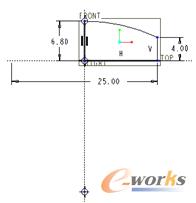
图12-2 绘制旋转剖面和旋转轴
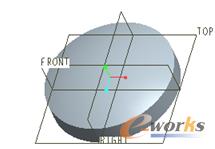
图12-3 创建旋转实体特征
3.创建拉伸实体特征
1)在右工具箱中单击(拉伸工具)按钮,或者从菜单栏的“插入”菜单中选择“拉伸”命令,系统出现“拉伸工具”操控板。
2)默认时,“拉伸工具”操控板中的(创建实体)按钮处于被选中的状态,打开“放置”面板。
3)在“放置”面板中单击“定义”按钮,弹出“草绘”对话框。
4)选择TOP基准平面作为草绘平面,以RIGHT基准平面为“右”方向参照,单击“草绘”按钮,进入草绘模式。
5)绘制如图12-4所示的拉伸剖面,单击(完成)按钮。
6)在“拉伸工具”操控板中输入指定方向的拉伸深度为18。
7)单击“拉伸工具”操控板中的(完成)按钮,创建的拉伸实体特征如图12-5所示。
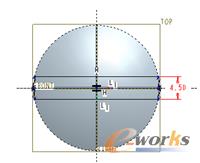
图12-4 绘制拉伸剖面
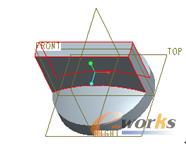
图12-5 创建的拉伸实体特征
4.以拉伸的方式切除材料
1)在右工具箱中单击(拉伸工具)按钮,或者从菜单栏的“插入”菜单中选择“拉伸”命令,系统出现“拉伸工具”操控板。
2)默认时,“拉伸工具”操控板中的(创建实体)按钮处于被选中的状态。在“拉伸工具”操控板中单击(去除材料)按钮。
3)打开“放置”面板,接着单击“定义”按钮,弹出“草绘”对话框。
4)选择FRONT基准平面作为草绘平面,以RIGHT基准平面为“右”方向参照,单击“草绘”对话框中的“草绘”按钮,进入草绘模式。
5)绘制如图12-6所示的剖面,单击(完成)按钮。
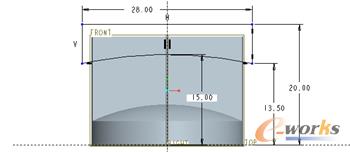
图12-6 绘制剖面
6)在“拉伸工具”操控板中打开“选项”面板,将第1侧(侧1)和第2侧(侧2)的深度选项均设置“穿透”,如图12-7所示。
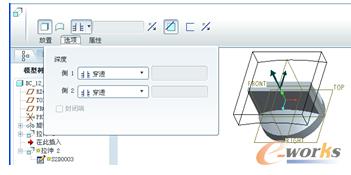
图12-7 设置两侧的深度选项
7)单击“拉伸工具”操控板中的(完成)按钮,完成的拉伸切除效果如图12-8所示。
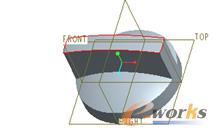
图12-8 完成的拉伸切除效果
5.创建拔模特征
1)在右工具箱的工具栏中单击(拔模工具)按钮,或者在菜单栏的“插入”菜单中选择“斜度”命令,打开“拔模工具”操控板。
2)选择如图12-9所示的实体面定义拔模曲面。
3)在“拔模工具”操控板中单击(拔模枢轴)收集器,将其激活,然后选择TOP基准平面。
4)输入拔模角度为“?2”。此时特征动态预览如图12-10所示。
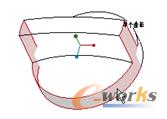
图12-9 指定拔模曲面
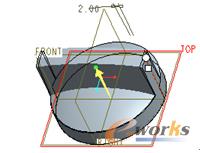
图12-10 设置拔模角度
5)在“拔模工具”操控板中单击(完成)按钮。
6.倒圆角1
1)单击(倒圆角工具)按钮,或者从菜单栏的“插入”菜单中选择“倒圆角”命令,打开“倒圆角”工具操控板。默认时,操控板中的(切换到设置模式)按钮处于被选中的状态。
2)在“倒圆角”工具操控板中输入当前倒圆角集的圆角半径为3。
3)结合〈Ctrl〉键选择如图12-11所示的两条边线。
4)在“倒圆角”工具操控板中单击 (完成)按钮,得到的效果如图12-12所示。

图12-11 选择要倒圆角的边参照

图12-12 倒圆角1操作的效果
7.倒圆角2
1)单击(倒圆角工具)按钮,或者从菜单栏的“插入”菜单中选择“倒圆角”命令,打开“倒圆角”工具操控板。默认时,操控板中的(切换到设置模式)按钮处于被选中的状态。
2)在“倒圆角”工具操控板中输入当前倒圆角集的圆角半径为1。
3)结合〈Ctrl〉键选择如图12-13所示的边线。
4)在“倒圆角”工具操控板中单击(完成)按钮,得到的倒圆角效果如图12-14所示。

图12-13 选择倒圆角2的边参照

图12-14 倒圆角2操作的效果
8.创建壳特征
1)在模型树中将“在此插入 ”拖到拔模特征之前,如图12-15所示。
2)在工具栏中单击(壳工具)按钮,或者从菜单栏的“插入”菜单中选择“壳”命令,打开“壳”工具操控板。
4)在“壳”工具操控板的“厚度”框中输入厚度为1.68。
5)在“壳”工具操控板中打开“参照”面板。“移除的曲面”收集器处于活动状态,选择如图12-16所示的实体下表面作为要移除的曲面。

图12-15 指定特征插入点
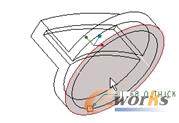
图12-16 指定要移除的曲面(开口面)
6)在“壳”工具操控板中单击(完成)按钮,抽壳效果如图12-17所示。
7)在模型树中将“在此插入”拖到所有特征的最后(末端),如图12-18所示。

图12-17 抽壳效果

图12-18 指定特征插入点
9.创建拔模特征
1)在右工具箱的工具栏中单击(拔模工具)按钮,或者在菜单栏的“插入”菜单中选择“斜度”命令,打开“拔模”工具操控板。
2)结合〈Ctrl〈键选择如图12-19所示的3块实体面定义拔模曲面。
3)在“拔模”工具操控板中单击(拔模枢轴)收集器,将其激活,然后选择TOP基准平面定义拔模枢轴。
4)在“拔模”工具操控板中输入拔模角度为“2”。
5)在“拔模”工具操控板中单击(完成)按钮。
10.创建加厚拉伸的实体特征
1)在右工具箱中单击(拉伸工具)按钮,或者从菜单栏的“插入”菜单中选择“拉伸”命令,系统出现“拉伸”工具操控板。
2)默认时,“拉伸”工具操控板中的(创建实体)按钮处于被选中的状态,单击(加厚草绘)按钮。
3)打开“放置”面板,在“放置”面板中单击“定义”按钮,弹出“草绘”对话框。
4)选择TOP基准平面作为草绘平面,以RIGHT基准平面为“右”方向参照,单击“草绘”按钮,进入草绘模式。
5)绘制如图12-20所示的拉伸剖面,单击(完成)按钮。

图12-19 指定拔模曲面

图12-20 绘制拉伸剖面
6)在“拉伸”工具操控板中输入加厚的厚度为2。
7)打开“拉伸”工具操控板的“选项”面板,从“侧1”深度选项列表框中选择 ,从“侧2”深度选项列表框中选择 ,并输入其深度为13.2,如图12-21所示。
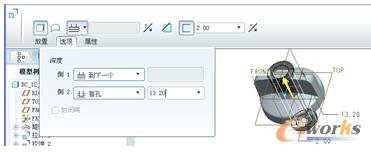
图12-21 设置“深度”选项及参数







